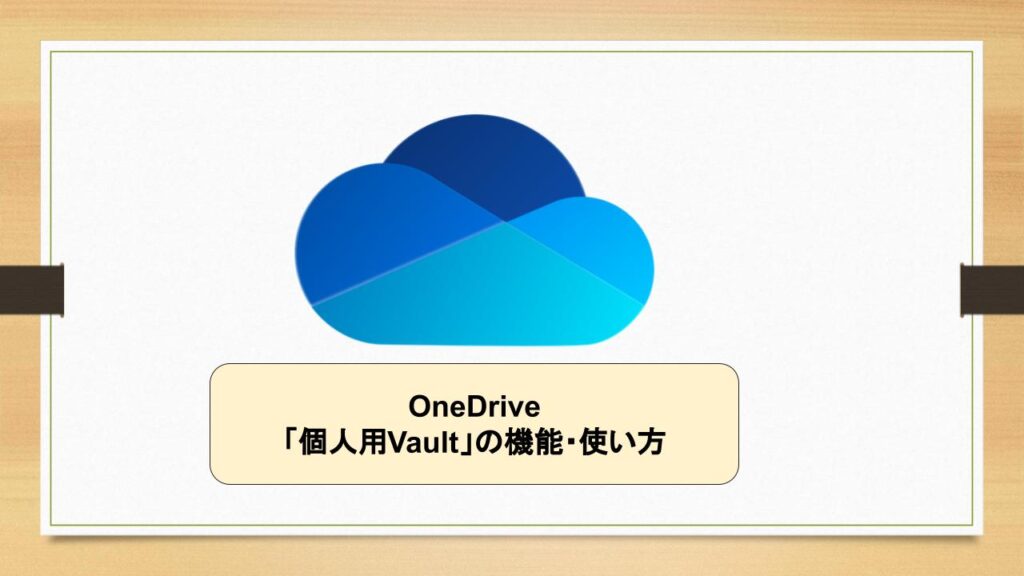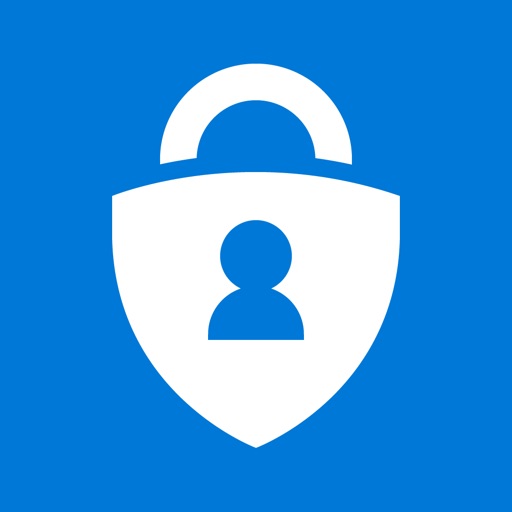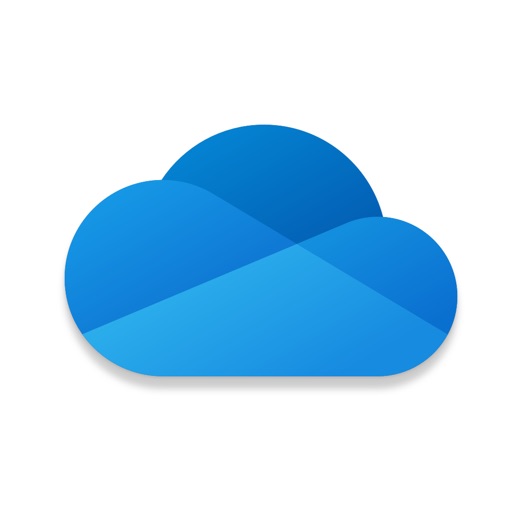本記事は、無料で使えるマイクロソフトのオンラインストレージ「OneDrive」の「個人用Vault」機能・使い方について記載しています。
- どういう機能なのか?
- オンラインストレージって安全なの?
- 実際どのように使うものなのか?
- どのようなトラブルがあるの?
OneDrive個人用Vaultとは?

Microsoftクラウド「OneDrive」の中に設ける”金庫”です。
例えば、免許証や保険証といった「特に重要な極秘情報」を、がっちりとガードしてくれる機能が備わっています。
またクラウドという特徴から、「金庫の情報は、PCとスマホ同期して」使うことができるようになります。
OneDrive個人用Vaultを使う前提条件は「2つ」
必要な条件
- 無料のMicrosoftアカウント
- Microsoftアカウントで2段階認証を設定していること
無料のMicrosoftアカウントが必要ですが、本記事の説明にあたりMicrosoftアカウントは所持している前提で話を進めています。
また個人用 Vaultは、必ず2段階認証で本人確認のロック解除を行う必要があります。
個人用Vaultロック解除の方法
- PINコード入力(メール、SMS通知)
- 生体認証(指紋、顔)
Microsoftの2段階認証で外せないのは、モバイルアプリ「Microsoft Authenticator」でしょう。
Microsoft Authenticatorアプリに通知される、「プッシュ通知」または「生体認証」でロックを解除することができるので、PINコードを入力する手間すら省けます。
個人用 Vaultを利用する前にセットアップしておきましょう。
OneDrive個人用Vaultをスマートフォンで設定する
前述のとおり、個人用Vaultのロック解除方法として「Microsoft Authenticator」推しです。
よって、スマートフォン(iPhone 7)での設定手順を下記説明していきます。
step
1OneDriveアプリのインストール
OneDriveアプリをインストールします。
step
2Microsoftアカウントでサインイン
OneDriveアプリを起動し、Microsoftアカウントでサインインします。
step
3個人用Vaultを設定する
[ファイル]タブから[個人用 Vault]→[続行]をタップします。
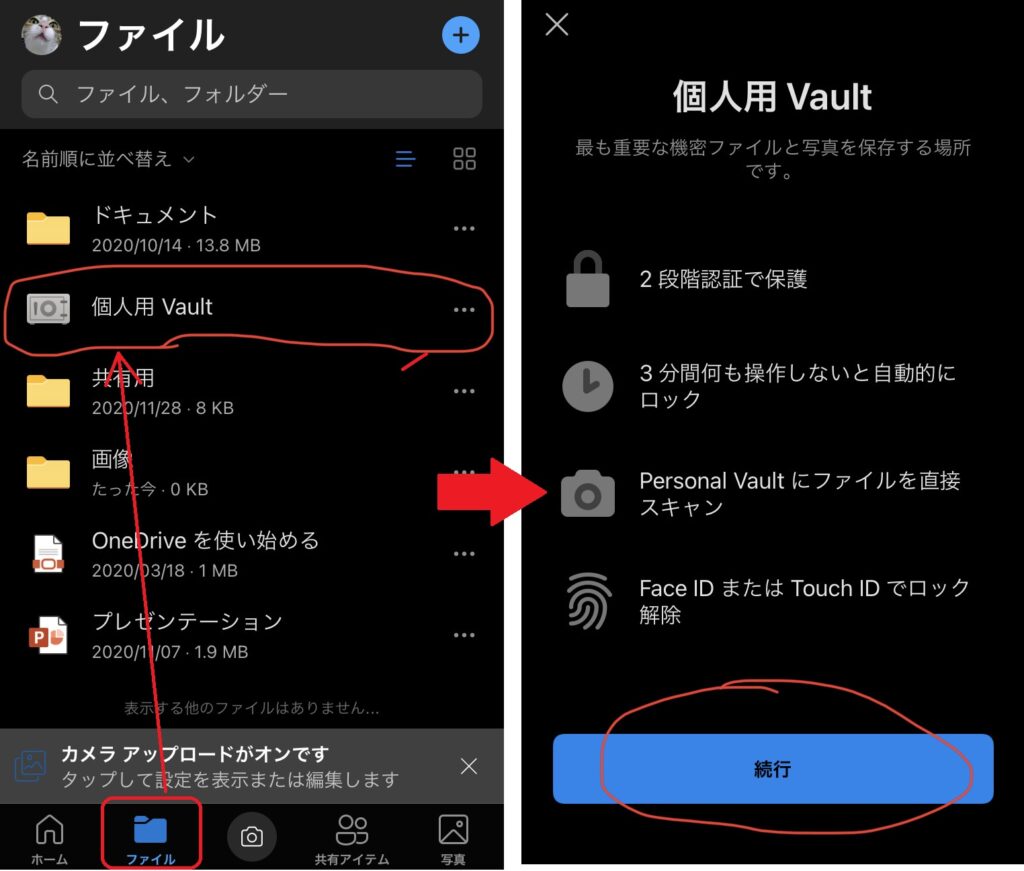
簡単な設定の流れ
- 次画面で[本人確認]をタップ
- Microsoftアカウントでサインイン
- 「Personal Vault」暗証番号(PIN)を作成
以上で、個人用Vaultを使いはじめる設定が完了しました。
使用する際の暗証番号(PIN)は、生体認証にすることもできます。
OneDrive個人用Vaultの使い方
実際に使用するため、個人用Vaultの画面にアクセスしてみます。
OneDriveの[個人用 Vault]をタップしロック解除します。
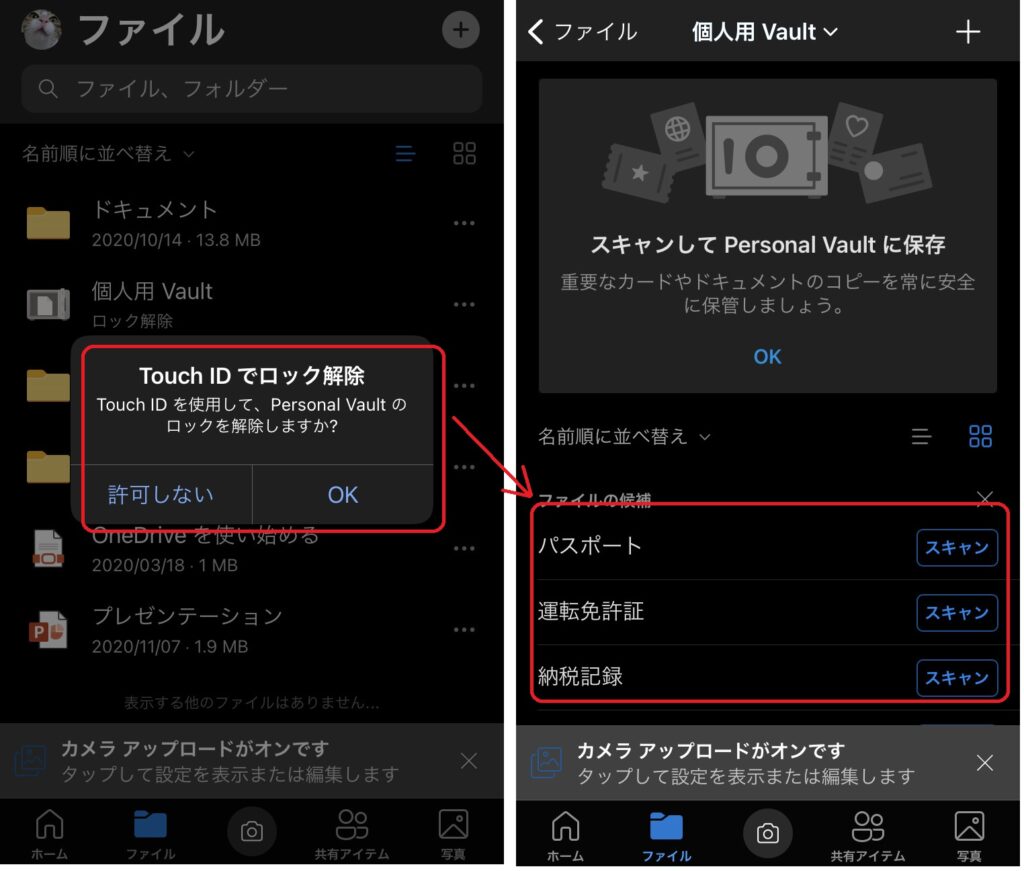
スマートフォンのカメラを使用し、運転免許証などをスキャンし保存できます。
もちろん、現在OneDriveにあるファイルを個人用Vaultへ移動し、機密情報として保管することもできますよ。
OneDrive個人用Vaultを使用する2つの注意点
個人用Vaultを使用するうえで、2つ注意点があります。
1.無料使用は3ファイルまで保管制限
無料の場合、個人用Vaultに3ファイルまでしか保存できません。
月額制のOneDriveにアップグレードすると、個人用Vaultの制限を拡張することができます。
2.削除したファイルはごみ箱に残ってしまう
無料のMicrosoftアカウント、個人で使用されている場合は30日間ごみ箱に残ってしまいます。
OneDrive に Microsoft アカウントでサインインしている場合、ごみ箱に移動されたアイテムは、30 日後に自動的に削除されます。
引用元:Microsoftサポート
個人用Vaultで保管するくらい”極秘な情報”なのですから、ごみ箱からも消去するようにしましょう。
OneDrive個人用Vaultよくあるトラブル2つ

実際の使用上、主に2つのトラブルがあります。
1.個人用vault 表示されない問題
ブラウザーで「Web 用 OneDrive」のページにアクセスし、画面右上の設定アイコン (歯車のマーク) から [オプション] > 左メニューの [個人用 Vautl] と進んで、無効になっていないか確認してみてください。
2.個人用Vaultが開けない、エラーが表示される
Windows PCとオンラインのOneDrive同期が、うまく行えていない場合に発生する事例があります。
OneDriveの同期設定を見直すことで改善されるようです。
- 同期状態をリセット
- OneDriveの再インストール
※データが失われることはありません。
OneDrive個人用Vaultまとめ
無料で使えるOneDriveの機能、「個人用Vault」の特徴と使い方でした。
- 個人用VaultはPCとスマホ同期で使うことができる
- 使用するにはロック設定、解除が必要
- 使いはじめでつまずきやすいトラブルと回避策
OneDriveの個人用Vaultを活用すれば、オンライン申請で発生する本人確認情報の添付が安全にできるようになります。
PCとスマートフォンどちらからも同様に手続きが行えるのは、非常に便利ですよね。